Sveikiname su naujuoju “DroiX PM14 4K” nešiojamuoju monitoriumi! Šis “DroiX PM14 4K” nešiojamojo monitoriaus naudojimo pradžios vadovas buvo sukurtas siekiant padėti jums pradėti dirbti ir parodyti ne tik kaip naudotis monitoriumi, bet ir atkreipti dėmesį į įvairias funkcijas ir jungiamumo parinktis, su kuriomis galbūt dar nesate susipažinę. Be to, įtraukėme keletą naudingų patarimų ir trikčių šalinimo veiksmų, jei susidurtumėte su kokiomis nors problemomis.
Jei turite klausimų ar problemų su nešiojamuoju monitoriumi #
“GPD Store” didžiuojamės galėdami pasiūlyti išskirtinį klientų aptarnavimą tiek prieš pirkimą, tiek po jo. Jei turite klausimų ar kyla problemų dėl iš mūsų įsigyto gaminio, nedvejodami susisiekite su mumis. Mes visada esame čia ir mielai padėsime, užtikrindami, kad į jūsų klausimus bus atsakyta, o visos problemos bus greitai išspręstos.
Dėžutės turinio tikrinimas #
Prieš naudojant nešiojamąjį monitorių svarbu patikrinti, ar yra visi reikalingi komponentai.
DroiX PM14 jutiklinis ekranas Modelis #

Skirta “DroiX PM14” jutiklinio ekrano modeliui: C tipo USB kabelį į C tipo USB kabelį ir A tipo USB kabelį į C tipo maitinimo kabelį. Jutiklinio ekrano versijai taip pat pateikiamas papildomas USB-A į C tipo duomenų kabelis.
“DroiX PM14” modelis be jutiklinio ekrano #
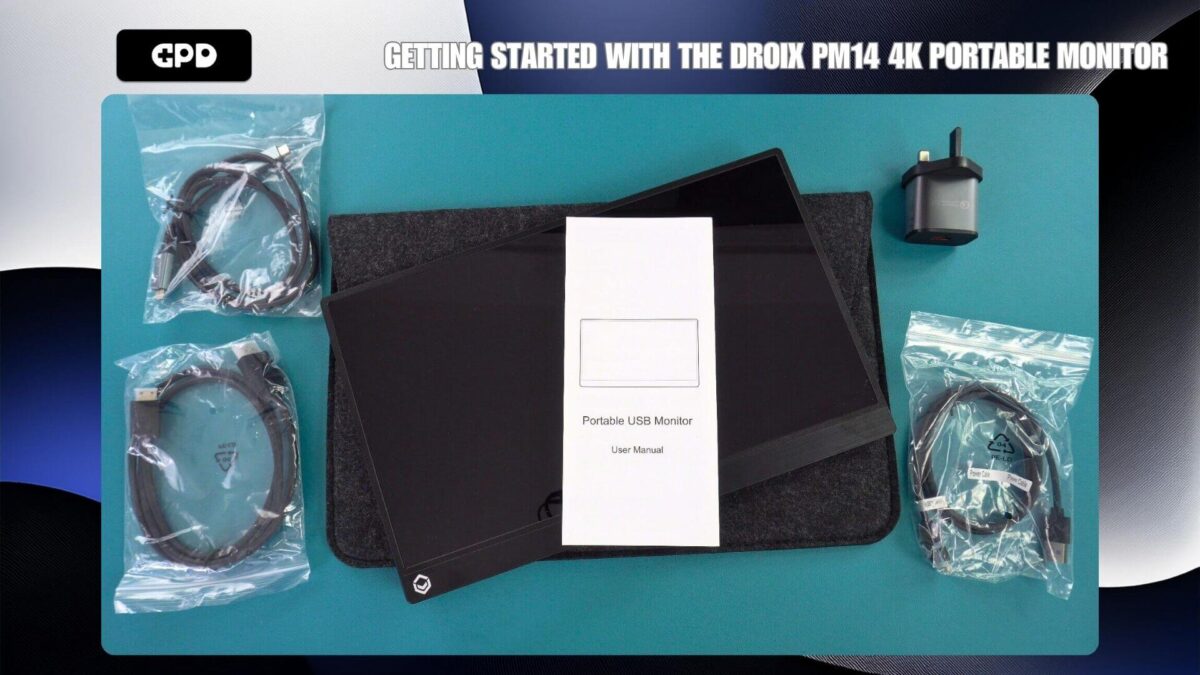
Skirta “DroiX PM14” neliečiamojo ekrano modeliui: Į šį modelį įeina HDMI į Mini HDMI kabelis, USB Type-C į Type-C kabelis ir USB-A į Type-C maitinimo kabelis.
DroiX PM14 prijungimas prie įrenginio #
Jei norite iš karto pradėti darbą, tiesiog prijunkite pridedamą HDMI kabelį prie “DroiX PM14” ir savo įrenginio. Tada į vieną iš monitoriaus USB-C prievadų įjunkite pridedamą maitinimo adapterį ir USB kabelį. Įjungę įrenginį ir monitorių, turėtumėte būti pasirengę darbui.

Be HDMI vaizdo įrašams, galite naudoti ne tik HDMI, bet ir pridedamą USB-C kabelį su suderinamais įrenginiais, pvz., mini nešiojamuoju kompiuteriu arba GPD nešiojamuoju žaidimų kompiuteriu. Daugeliu atvejų tai suteiks monitoriui maitinimą, vaizdo įrašą ir duomenis. Tačiau kai kurie įrenginiai gali tiekti nepakankamai energijos, todėl monitorius neįsijungs arba su pertrūkiais. Kad pasiektumėte geriausių rezultatų, rekomenduojame, kai tik įmanoma, naudoti pridedamą maitinimo adapterį.
Toliau pateiktame vaizdo vadove rasite geriausius būdus, kaip prijungti nešiojamąjį monitorių “DroiX PM14” prie įrenginio.
| Mini kompiuteriai | HDMI ir įkroviklis HDMI ir USB-A į USB-C (maitinimui) USB-C (vaizdo ir maitinimo) |
| Nešiojamieji kompiuteriai | HDMI ir įkroviklis HDMI ir USB-A į USB-C (maitinimui) USB-C (vaizdo ir maitinimo) |
| “MacBook” | HDMI ir įkroviklis USB-C |
| “Chromebook” | HDMI ir įkroviklis USB-C |
| “Samsung DEX | Rekomenduojama naudoti USB-C ir įkroviklį |
| “iPad” (Lightning prievadas) | HDMI su “Lightning” į HDMI keitikliu (neįtrauktas į komplektą) ir įkrovikliu |
| “iPad” (USB-C prievadas) | USB-C ir įkroviklis |
| “iPhone” (Lightning prievadas) | HDMI su “Lightning” į HDMI keitikliu (neįtrauktas į komplektą) ir įkrovikliu |
| “iPhone” (USB-C prievadas) | USB-C ir įkroviklis |
| Žaidimų nešiojamasis kompiuteris | HDMI ir įkroviklis Rekomenduojama naudoti USB-C ir įkroviklį |
Naršymas po “DroiX PM14” meniu #
Norėdami pasiekti nešiojamojo monitoriaus meniu, paspauskite kryptinį valdiklį. Slinkite per parinktis spausdami ratuką aukštyn arba žemyn, paspauskite ratuką parinkčiai pasirinkti ir paspauskite maitinimo mygtuką, kad grįžtumėte vienu meniu lygiu atgal.

Meniu yra daugybė parinkčių, įskaitant vaizdo, spalvų ir garso nustatymų koregavimą, taip pat kalbos, HDR ir įvesties šaltinio pasirinkimus.
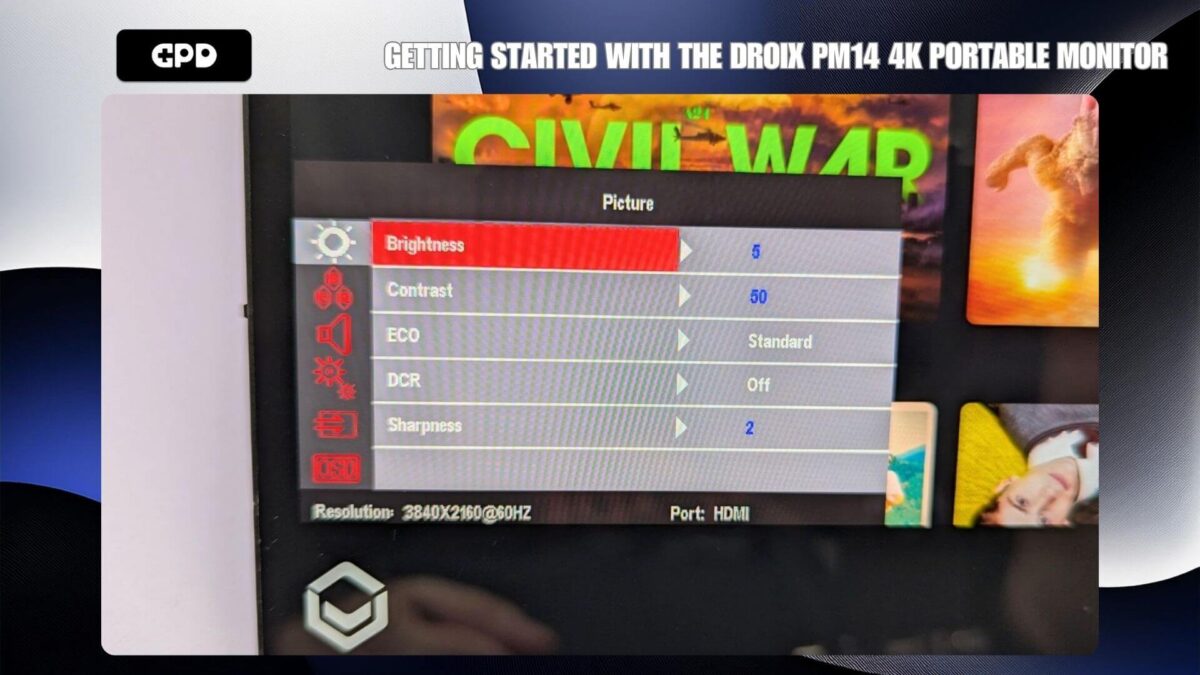
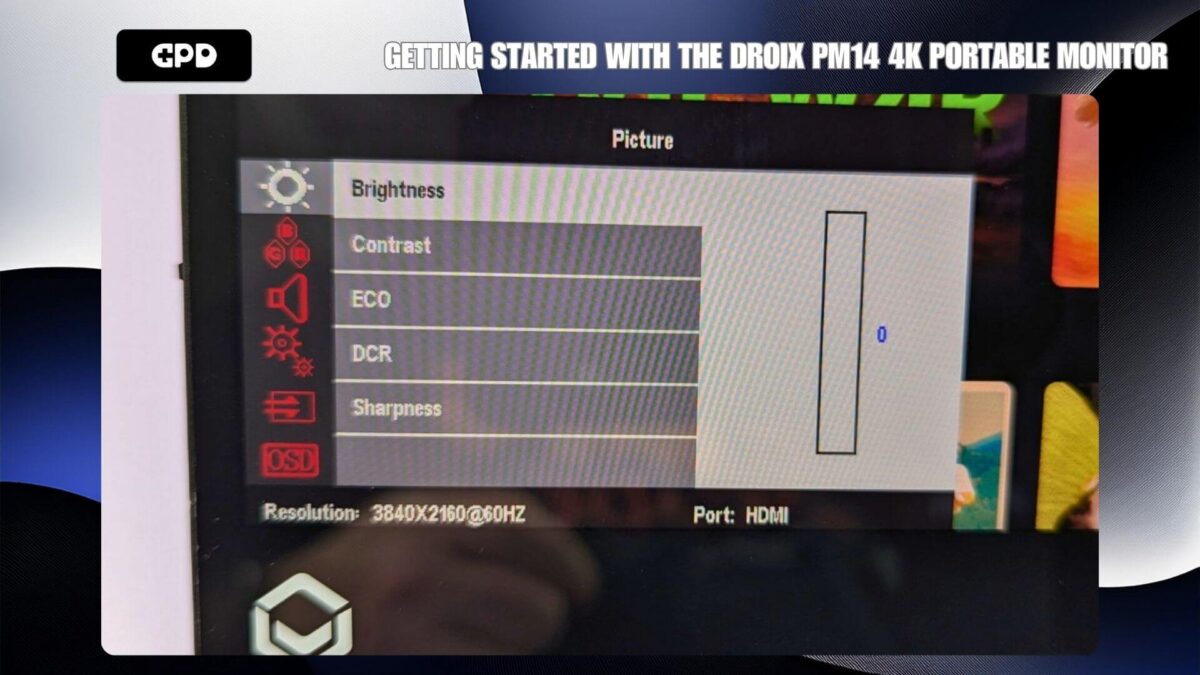
Patenkinti nustatymais, paspauskite maitinimo mygtuką, kad grįžtumėte atgal į meniu parinktis, ir paspauskite jį dar kartą, kad visiškai uždarytumėte meniu.
“Windows” ekrano nustatymai #
Dažnai sulaukiame klausimų dėl prastesnės nei tikėtasi ekrano kokybės. Paprastai taip nutinka dėl neteisingai nustatytos ekrano skiriamosios gebos. Nešiojamasis monitorius “DroiX PM14” palaiko iki 4K skiriamąją gebą, todėl naudojant mažesnę skiriamąją gebą, pavyzdžiui, 720P, vaizdas gali būti ne toks ryškus.
Norėdami reguliuoti ekrano skiriamąją gebą, “Windows” paieškos juostoje įveskite “Display Settings” (ekrano nustatymai) ir pasirinkite ją iš rezultatų.
Jei ekrano nustatymuose rodoma “Dubliuoti šiuos ekranus”, rekomenduojame pakeisti šią parinktį į “Išplėsti ekranus” (kad darbalaukis būtų išskleistas per du monitorius) arba “Rodyti tik nešiojamajame monitoriuje” (paprastai žymimas kaip 2 ekranas), kad pasiektumėte geriausią skiriamąją gebą.
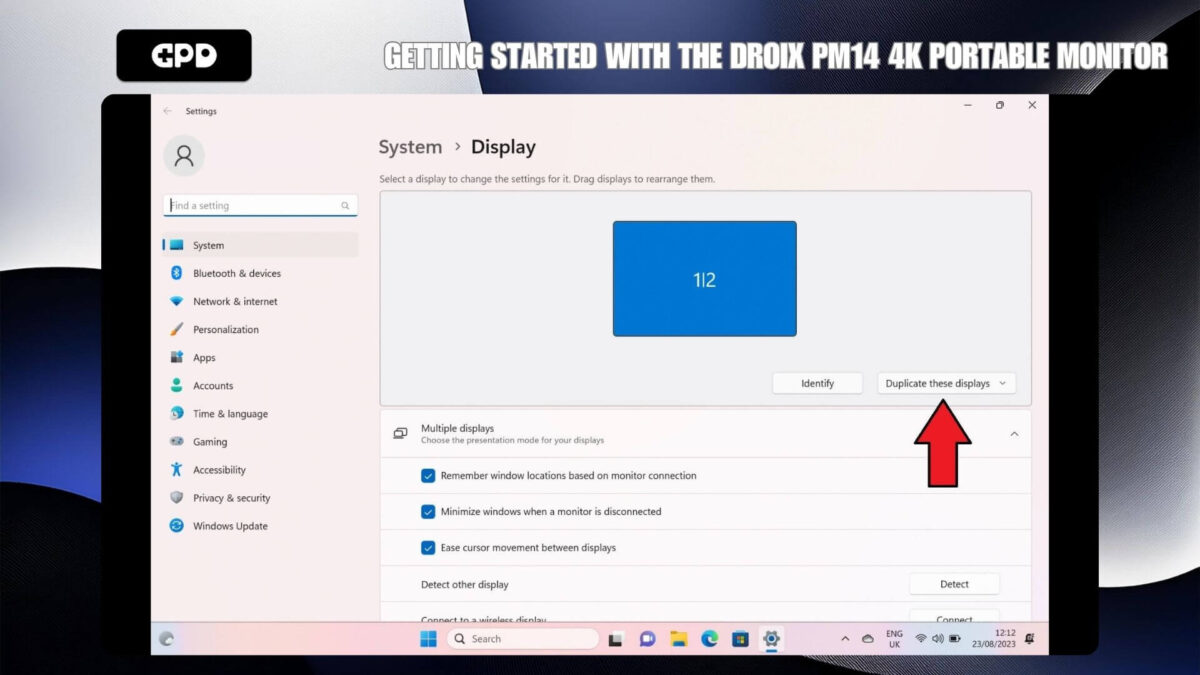
Pasirinkus pageidaujamą ekrano nustatymą, monitoriuje trumpam gali būti rodomas juodas ekranas, kol bus pritaikyta skiriamoji geba. Tada bus rodomas įprastas darbalaukis, jei naudojamas tik nešiojamasis monitorius, arba tuščias darbalaukis, jei ekranai išplečiami.
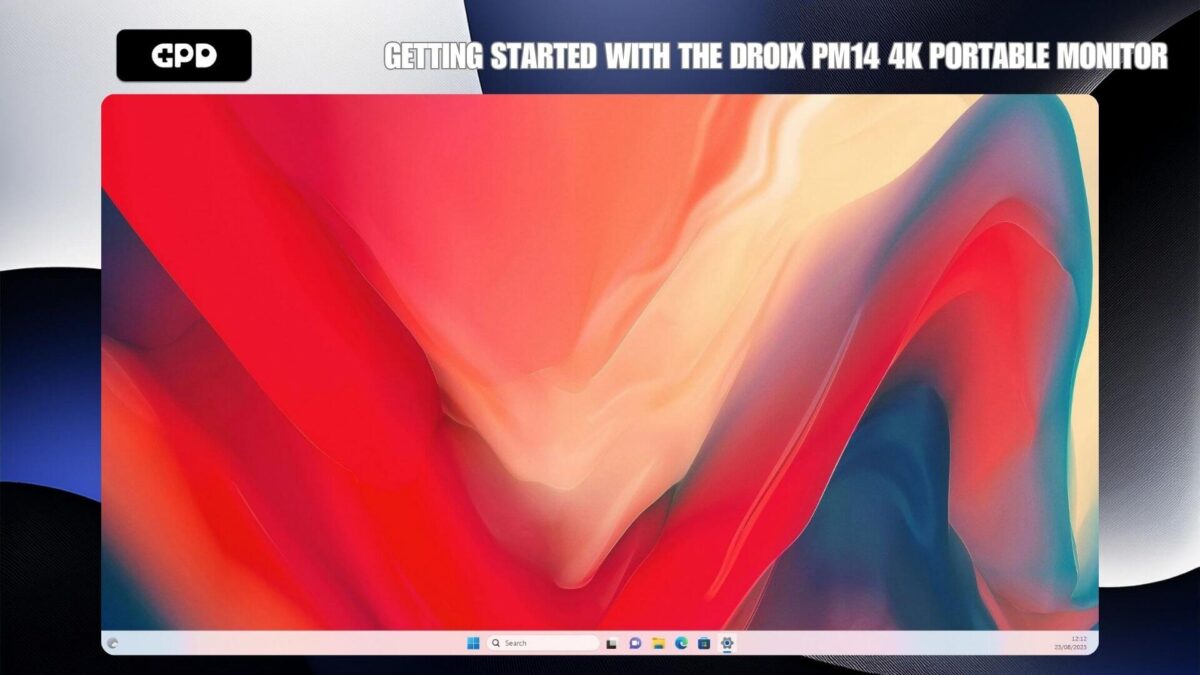
Kadangi “DroiX PM14” yra 4K monitorius, dabar galite reguliuoti ekrano skiriamąją gebą iki didžiausios, kurią palaiko jūsų įrenginys.

Jei susiduriate su ekrano problemomis, rekomenduojame patikrinti, ar teisingai nustatytas 30 arba 60 Hz atnaujinimo dažnis. Jį galite nustatyti pasirinkę “Advanced Display” nustatymus ir pasirinkę atnaujinimo dažnį, pavyzdžiui, 60,00 Hz.

Ekrano trikčių šalinimas #
Monitorius mirksi arba neįsijungia #
Jei monitorius mirksi juodai arba veikia budėjimo režimu, dažniausia problema yra nepakankamas monitoriaus maitinimas. Įsitikinkite, kad monitorius gauna pakankamai energijos iš įkroviklio arba iš įrenginio, jei jis naudojamas monitoriui maitinti. Jei problema tęsiasi, rekomenduojame kreiptis į “GPD Store” klientų aptarnavimo skyrių, kad gautumėte greitą ir veiksmingą pagalbą.
Jungdami monitorių prie telefono, įsitikinkite, kad nešiojamasis monitorius įjungtas į pateiktą maitinimo adapterį.
Ekrano ryškumas #
Pradinis ekrano ryškumas yra 30 %. Ryškumą galite padidinti nustatydami nustatymus meniu.

“DroiX PM14 4K” nešiojamasis monitorius #
- 4K 14 colių HDR400 ekranas
- 100 % DCI-P3 aprėptis
- 500 nitų ryškumas
- Įmontuotas kišeninis stovas
- Įmontuoti garsiakalbiai
INFORMACIJA APMOKĖJIMUI
Mes naudojame naujausias mokėjimo apdorojimo technologijas, kurios leidžia jums greitai ir saugiai atsiskaityti debeto/kredito kortele arba “PayPal”.
GARANTIJA
DROIX Global suteikia 2 metų garantiją, kad būtumėte ramūs
KAINOS, MOKESČIAI IR PRISTATYMAS
Pastaba:
- Jungtinių Amerikos Valstijų klientai: Į rodomą kainą NĖRA įskaičiuoti mokesčiai ir muitai. Atsakomybė išmuitinti muitinę ir sumokėti visus susijusius mokesčius ir muitus tenka klientui.
- ES klientai: Į nurodytą kainą įskaičiuoti taikomi mokesčiai, kurie, priklausomai nuo jūsų šalies, gali siekti iki 25 %.
- Kanados klientai: Į nurodytą kainą įskaičiuoti taikomi mokesčiai, kurie, priklausomai nuo jūsų provincijos, gali apimti 5 % GPM ir papildomus provincijos pardavimo mokesčius (PST), suderintą pardavimo mokestį (HST) arba Kvebeko pardavimo mokestį (QST).
TIK ES klientams: Express DDP (pristatoma sumokėjus muitą). Tai reiškia:
- Visi muitai ir mokesčiai įskaičiuoti į produkto puslapyje nurodytą kainą.
- Pristatymo metu jums nereikės mokėti jokių papildomų mokesčių.
- Retais atvejais, kai kyla su muitine susijusių problemų, mūsų komanda pasirūpins muitinės formalumais jūsų vardu, kad būtų užtikrintas sklandus pristatymas.
- Jei nuspręsite grąžinti užsakymą arba prašysite grąžinti pinigus, turėkite omenyje, kad mokesčiai ir muitai, sumokėti už jus pagal DDP sąlygas, negali būti grąžinami.
Svarbi informacija apie grąžinimą:
Išsamesnės informacijos rasite mūsų sąlygose ir nuostatose.
KLIENTŲ APTARNAVIMAS
Turite klausimą? Užtenka parašyti trumpąją žinutę ir jūsų klausimas bus išspręstas!
Išsamesnės informacijos rasite mūsų sąlygose ir nuostatose.
KAS ĮTRAUKTA
KAS ĮTRAUKTA
- 1x DroiX PM14 nešiojamasis monitorius
- 1x maitinimo kištukas (ES / JAV)
- 1x HDMI kabelis
- 1x C tipo USB kabelis
- 1x A tipo USB kabelis į C tipo kabelį
- 1x apsauginis dėklas
- 1x naudotojo vadovas

